Mode d'emploi PRESONUS STUDIOLIVE 16.4.2 V1.10
UneNotice offre un service communautaire de partage, d'archivage en ligne et de recherche de documentation relative à l'utilisation de matériels ou logiciels : notice, mode d'emploi, notice d'utilisation, guide d'installation, manuel technique... N'OUBLIEZ PAS DE LIRE LE MODE D'EMPLOI AVANT D'ACHETER!
Si le contenu de ce document correpond à la notice, au mode d'emploi, à la liste d'instruction, d'installation ou d'utilisation, au manuel, au schéma de montage ou au guide que vous cherchez. N'hésitez pas à la télécharger. UneNotice vous permet d'accèder facilement aux informations sur le mode d'emploi PRESONUS STUDIOLIVE 16.4.2. Nous espérons que le manuel PRESONUS STUDIOLIVE 16.4.2 vous sera utile.
Vous possédez un PRESONUS STUDIOLIVE 16.4.2, avec UneNotice, vous allez pouvoir mieux l'utiliser. Si vous avez un problème avec votre PRESONUS STUDIOLIVE 16.4.2, pensez à consulter les dernières pages du mode d'emploi qui contiennent souvent les principales solutions.
Vous pouvez télécharger les notices suivantes connexes à ce produit :
Extrait du mode d'emploi : notice PRESONUS STUDIOLIVE 16.4.2V1.10
Les instructions détaillées pour l'utilisation figurent dans le Guide de l'utilisateur.
[. . . ] 2
TM
Table de mixage numérique 16 voies pour enregistrement
Table de mixage numérique 16 voies pour enregistrement et sonorisation
Mode d'emploi version 1. 10
© PreSonus Audio Electronics, Inc. Tous droits réservés.
Conseils de sécurité pour l'emploi
Afin d'éviter des dommages à votre StudioLive et à vos autres équipements audio, veuillez lire et suivre les conseils de sécurité suivants : · Suivez les instructions de sécurité du mode d'emploi. · Ne bloquez pas les ouvertures de ventilation. · Ne faites pas tomber votre StudioLive. [. . . ] Ces retours FireWire sont fixement associés aux touches d'entrée FireWire dans les sections 2 Track In (entrée 2 pistes) et Monitor (écoute de contrôle) de la StudioLive. Ainsi, vous pouvez contrôler la sortie générale de votre application d'enregistrement sans utiliser deux voies de votre StudioLive, laissant les 16 autres sorties disponibles pour routage vers le Fat Channel ou pour insertion d'un plug-in sur un instrument "live" (voir la section suivante pour plus de détails).
64
3 3. 3
Enregistrement Emploi de votre StudioLive comme une interface audio
3. 3. 2
Emploi de plug-ins d'effet comme inserts
Le flux FireWire sur votre StudioLive est continuellement bidirectionnel. Cela signifie que la StudioLive envoie toujours des signaux depuis les 16 départs FireWire directs sur chaque voie d'entrée, ainsi que depuis les entrées auxiliaires et bus assignés à la seconde banque de 16 départs FireWire. En même temps, elle reçoit les signaux des 18 retours FireWire. Comme les retours FireWire reviennent toujours sur les voies leur correspondant sur la StudioLive, vous pouvez rapidement insérer un plugin de votre application d'enregistrement sur n'importe quelle tranche et l'écouter en temps réel. Dans cet exemple, nous insérerons un plug-in Mono Delay de l'application LogicTM 8 d'Apple sur la voie 16 de la StudioLive. Pour commencer, créez une piste audio mono. Assignez son entrée à la voie 16 et sa sortie à la sortie 16 (note : comme Logic n'offre pas de bus de sortie mono, nous routerons dans ce cas ce flux vers les voies 15-16 avec un panoramique de canal à fond sur la droite afin qu'il ne soit envoyé qu'à la sortie 16. Plusieurs autres applications utilisent aussi ce type de routage de bus. Veuillez consulter le mode d'emploi de votre logiciel pour des instructions spécifiques). Une fois le routage configuré dans Logic, armez la piste pour l'enregistrement et insérez le plugin désiré. Pressez le bouton d'entrée de retour FireWire sur votre StudioLive. Vous pouvez maintenant écouter votre signal analogique avec l'effet inséré pendant que vous enregistrez.
Note rapide sur l'incorporation du traitement dynamique et de l'égaliseur du Fat Channel : Utiliser le traitement dynamique et l'égaliseur du Fat Channel durant la post-production est souvent souhaitable. La question est : comment inscrire ces changements sur votre enregistrement. Une façon simple de faire est d'utiliser les retours FireWire de sous-groupes. Commencer par router un flux de lecture vers une voie individuelle sur la StudioLive depuis votre application d'enregistrement. Avec le retour FireWire sélectionné comme source de signal pour cette voie sur votre StudioLive, pressez sa touche Select et assignez-le à un bus sous-groupe, en veillant à ce que seule cette voie soit routée vers le sous-groupe. Vous pouvez alors traiter le flux de lecture au travers du Fat Channel à la fois pour la voie individuelle et pour le sous-groupe. Dans votre logiciel d'enregistrement, assignez le sous-groupe comme source d'entrée d'une nouvelle piste et enregistrez-le. La piste non traitée peut alors être retirée de la session ou utilisée en tandem avec la piste traitée comme un effet. Le routage flexible et les possibilités de mixage de la StudioLive vous procurent un arsenal d'outils jusqu'à présent inaccessibles au mixage par console. N'ayez pas peur de tester les limites des techniques modernes de mixage et d'en créer par vous-même.
Note : La touche Dig Out ne fonctionne pas quand vous avez un retour FireWire sélectionné comme source d'entrée. [. . . ] 90 Hz à 1, 2 kHz, ±15 dB Hauts médiums . . . . . . . . . . . . . . . . . . . . . . . . . . . . . . . . . . . . . . . . . . . . . . . . . . . . . . . . . . . . . . . . . . . . . . . . . . . . . . . . . . . . . . . . . . . . . . . . . . . . . . . . . . . . . . . . . . . . . 380 Hz à 5 kHz, ±15 dB Aigus (passe-haut ou passe-bande) . . . . . . . . . . . . . . . . . . . . . . . . . . . . . . . . . . . . . . . . . . . . . . . . . . . . . . . . . . . . . . . . . . . . . . . . . . . . . . . . . . . 1, 4 kHz à 18 kHz, ±15 dB
118
6
Informations techniques
6. 2
Caractéristiques techniques
Audio numérique Plage dynamique du convertisseur analogique/numérique (pondération A, 48 kHz) . . . . . . . . . . . . . . . . . . . . . . . . . . . . . . . . . . . . . . . . 118 dB Plage dynamique du convertisseur numérique/analogique (pondération A, 48 kHz) . . . . . . . . . . . . . . . . . . . . . . . . . . . . . . . . . . . . . . . . [. . . ]
CONDITIONS DE TELECHARGEMENT DE LA NOTICE PRESONUS STUDIOLIVE 16.4.2 UneNotice offre un service communautaire de partage, d'archivage en ligne et de recherche de documentation relative à l'utilisation de matériels ou logiciels : notice, mode d'emploi, notice d'utilisation, guide d'installation, manuel technique...notice PRESONUS STUDIOLIVE 16.4.2

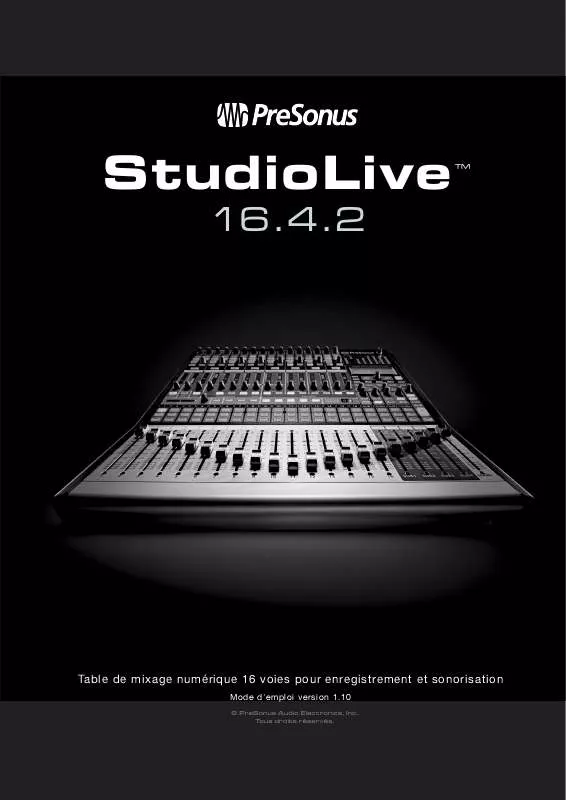
 PRESONUS STUDIOLIVE 16.4.2 (2842 ko)
PRESONUS STUDIOLIVE 16.4.2 (2842 ko)
 PRESONUS STUDIOLIVE 16.4.2 V1.12 (3107 ko)
PRESONUS STUDIOLIVE 16.4.2 V1.12 (3107 ko)
 PRESONUS STUDIOLIVE 16.4.2 BROCHURE (879 ko)
PRESONUS STUDIOLIVE 16.4.2 BROCHURE (879 ko)
 PRESONUS STUDIOLIVE 16.4.2 DATASHEEET (291 ko)
PRESONUS STUDIOLIVE 16.4.2 DATASHEEET (291 ko)
 PRESONUS STUDIOLIVE 16.4.2 RACK EAR ASSEMBLY (469 ko)
PRESONUS STUDIOLIVE 16.4.2 RACK EAR ASSEMBLY (469 ko)
 PRESONUS STUDIOLIVE 16.4.2 SIDE TRIM ASSEMBLY (473 ko)
PRESONUS STUDIOLIVE 16.4.2 SIDE TRIM ASSEMBLY (473 ko)
 PRESONUS STUDIOLIVE 16.4.2 RACK EAR ASSEMBLY 1 (469 ko)
PRESONUS STUDIOLIVE 16.4.2 RACK EAR ASSEMBLY 1 (469 ko)
 PRESONUS STUDIOLIVE 16.4.2 SCHEMA BLOCK DIAGRAM (547 ko)
PRESONUS STUDIOLIVE 16.4.2 SCHEMA BLOCK DIAGRAM (547 ko)
